Dynamics 365 жазбаларын Microsoft Teams арналармен байланыстыруды қосыңыз
Әдепкі бойынша Dynamics 365 жазбаларын Teams арналарына байланыстыру Dynamics 365 жүйесіндегі тұтынушыларды тарту қолданбалары үшін өшірілген:
- Dynamics 365 Sales
- Dynamics 365 Customer Service
- Dynamics 365 Field Service
- Dynamics 365 Marketing
- Dynamics 365 Project Service Automation
Ескертпе
- Мүмкіндік қосылғанда, бірлесіп жұмыс істеу мүмкіндігі тек таңдалған жүйе нысандары жинағы үшін қосылады. Қосымша нысандар немесе реттелетін нысандар үшін Microsoft Teams интеграцияны қосқыңыз келсе, оны тек msdyn_SetTeamsDocumentStatus Web API әрекетін пайдаланып бағдарламалы түрде орындауға болады. Қосымша ақпарат: Microsoft Teams Кодты пайдаланып біріктіруді қосыңыз немесе өшіріңіз.
- Конфигурациялау кезінде қандай да бір мәселелерге тап болсаңыз, Топтарды біріктіру арқылы конфигурация мәселелерін жою бөлімін қараңыз.
Лицензия және рөлге қойылатын талаптар
| Талап түрі | Сізде болуы керек |
|---|---|
| Лицензия |
Қосымша ақпарат: |
| Қауіпсіздік рөлдері | Жүйелік әкімші Қосымша ақпарат: Сатулар үшін алдын ала анықталған қауіпсіздік рөлдері |
Алғышарттар
Microsoft Teams біріктіруінде бэкендте SharePoint біріктіру пайдаланылады. Келесі алғы шарттарды орындағаныңызға көз жеткізіңіз:
Егер SharePoint интеграция конфигурацияланбаған болса, OneDrive интеграцияны да өшіру керек. Егер бұл талап орындалмаса, Dynamics 365 жүйесінде тұтынушыларды тарту қолданбаларымен Teams біріктіруін қосу әрекеті кезінде 800503ca қате кодын аласыз.
Егер SharePoint интеграция конфигурацияланбаған болса, ұйымыңызда белсенді SharePoint сайт болмауы керек. (Өшірілген SharePoint сайттар проблема тудырмауы керек.) Егер бұл орындалмаса, әрекет еткенде 800503ca қате кодын аласыз. Dynamics 365 жүйесінде тұтынушыларды тарту қолданбаларымен топтарды біріктіруді қосыңыз.
Егер SharePoint интеграция конфигурацияланбаса, ұйымыңызда абсолютті URL мекенжайымен жасалған ешқандай SharePoint құжат орындары болмауы керек. Абсолютті URL мекенжайы бар орындарды жоюды ұмытпаңыз. Егер бұл орындалмаса, Dynamics 365 жүйесінде тұтынушыларды тарту қолданбаларымен Teams интеграциясын қосуға әрекеттенген кезде 800503ca қате кодын аласыз.
Егер сіз құжаттарды басқаруға арналған жергілікті SharePoint қызметін қазір қолдануға конфигурацияланған болсаңыз, SharePoint Online қызметін пайдалану үшін Customer Engagement бағдарламасы үшін құжаттарды басқаруды реттеуіңіз керек. Қосымша ақпаратты Dynamics 365 жүйесінде SharePoint Онлайн пайдалану үшін қолданбаларды орнату бөлімін қараңыз.
SharePoint Online бағдарламасының әкімшісі басқарылмайтын құрылғылардан SharePoint сайттарына рұқсат ету/блоктау үшін басқарылмайтын құрылғылардан (шартты қол жеткізу саясаты) басқару рұқсатын қосқан болса, сол шектеулер Microsoft Teams интеграциясына қолданылады, себебі Microsoft Teams құжатты басқару үшін SharePoint сайттарын пайдаланады. Бұл шектеулер пайдаланушыларды тұтынушымен қатысу қолданба бетінде қосылған топ арнасының файлдар кітапханасына кіруге әрекеттенген кезде блоктауы мүмкін. Қосымша ақпарат алу үшін, Басқарылмайтын құрылғылардан қатынасу рұқсаттарын басқару бөлімін қараңыз.
Teams бағдарламасында бекіткіңіз келетін Dynamics 365 нысандарына арналған SharePoint құжаттарын басқару жүйесін қосыңыз. Қосымша ақпарат алу үшін Нақты нысандар үшін құжатты басқаруды қосу SharePoint бөлімін қараңыз.
Dynamics 365 жүйесінен Microsoft Teams интеграциясын конфигурациялау кезінде қате алсаңыз, бұл жоғарыда аталған алғышарттардың біреуі немесе бірнешеуі орындалмағандықтан болуы мүмкін. Қосымша ақпаратты Ақаулықтарды жою Microsoft Teams интеграция бөлімін қараңыз.
Сату орталығы ішінде жазба байланыстыруды қосыңыз
Сату орталығы қолданбасында төменгі сол жақ бұрышта Аймақты өзгерту>Қолданба параметрлері тармағын таңдаңыз.
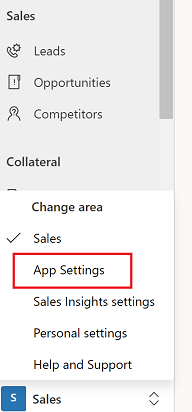
Жалпы параметрлер астында Чат және бірлесіп жұмыс істеу тармағын таңдаңыз.
Microsoft Team бірлесіп жұмыс істеу және чат беті ашылады.
Негізгі ынтымақтастық тәжірибесін қосу үшін Dynamics 365 жазбаларын Microsoft Teams арналармен байланыстыруды қосу тармағын таңдаңыз. Basic Microsoft Teams интеграциясы қосылғанда, қосылған топ арнасын көруге немесе жаңасын орнатуға мүмкіндік беретін Бірлесіп жұмыс істеу түймесі тұтынушылармен жұмыс істеу қолданбасының жазбаларында пайда болады. қосылу Microsoft Teams. Сонымен қатар, жазба бетіндегі Құжаттар қойындысында қосылған топ арнасының файлдар кітапханасы пайда болады.
Жетілдірілген ынтымақтастық тәжірибесін қосу үшін Жетілдірілген Microsoft Teams Интеграцияны қосу опциясын таңдаңыз. Бұл опцияны қосу үшін сізге Microsoft 365 жалға алушының әкімші рұқсаттары қажет. Жетілдірілген Microsoft Teams интеграция қосулы кезде, Бірлесіп жұмыс істеу түймесі тұтынушылармен жұмыс істеу қолданбаларында жазба және көру бетінде пайда болады. Бағдарлама ішіндегі кез келген Microsoft Teams бірлесіп жұмыс істеу арнасымен байланыс орната аласыз.

Келісім диалогтық терезесінде Қабылдау таңдаңыз.
Маңызды
Сіз ұйымыңыздың атынан келісім берген кезде, бағдарлама барлық Teams топтарына және пайдаланушылар қатынасуы керек байланысты мазмұнға толық қатынасу алады. Бағдарламада толық қатынасу болғанымен, ол бұл деректердің ешқайсысын оқымайды немесе жазбайды. Бағдарлама жай ғана топтар/арналар тізімін оқиды немесе Dynamics 365 деректерімен бірлесіп жұмыс істеу үшін топтар/арналар жасайды.
Ескертпе
Егер Қабылдау пәрменін таңдамасаңыз, пайдаланушы нысан жазбасын бекітуге немесе Microsoft Teams көруіне әрекеттеніп, қойындыны басқа пайдаланушымен бөліскенде, олар келесі қате туралы хабарды алады: "Әкімші пайдаланушыны синхрондау мүмкіндігін пайдалануға келісім бермеді, оларды қолмен қосуға болады." Осы қате туралы хабарды алсаңыз, қараңыз. Жазбаны немесе көріністі Командалар арнасына бекіту кезіндегі қате.
Өзгерістерді сақтаңыз.
Енді жазбаны ашқанда Бірлесіп жұмыс істеу түймешігін көре алуыңыз керек.
Теңшелетін қолданбада жазба байланыстыруды қосыңыз
Power Apps жүйесіне кіріңіз.
Сол жақ шарлау тақтасында Орталар тармағын таңдап, одан кейін Топтар чатын қосқыңыз келетін ортаны таңдаңыз.
Орталар бетінде Параметрлер таңдаңыз.
Параметрлер бетінде, Интеграция кеңейтіп, Топтарды біріктіру параметрлері тармағын таңдаңыз..

Microsoft Team бірлесіп жұмыс істеу және чат беті ашылады.
Негізгі ынтымақтастық тәжірибесін қосу үшін Dynamics 365 жазбаларын Microsoft Teams арналармен байланыстыруды қосу тармағын таңдаңыз. Basic Microsoft Teams интеграциясы қосылғанда, қосылған топ арнасын көруге немесе жаңасын орнатуға мүмкіндік беретін Бірлесіп жұмыс істеу түймесі тұтынушылармен жұмыс істеу қолданбасының жазбаларында пайда болады. қосылу Microsoft Teams. Сонымен қатар, жазба бетіндегі Құжаттар қойындысында қосылған топ арнасының файлдар кітапханасы пайда болады.
Жетілдірілген ынтымақтастық тәжірибесін қосу үшін Жетілдірілген Microsoft Teams Интеграцияны қосу опциясын таңдаңыз. Бұл опцияны қосу үшін сізге Microsoft 365 жалға алушының әкімші рұқсаттары қажет. Жетілдірілген Microsoft Teams интеграция қосулы кезде, Бірлесіп жұмыс істеу түймесі тұтынушылармен жұмыс істеу қолданбаларында жазба және көру бетінде пайда болады. Бағдарлама ішіндегі кез келген Microsoft Teams бірлесіп жұмыс істеу арнасымен байланыс орната аласыз.

Келісім диалогтық терезесінде Қабылдау таңдаңыз.
Маңызды
Сіз ұйымыңыздың атынан келісім берген кезде, бағдарлама барлық Teams топтарына және пайдаланушылар қатынасуы керек байланысты мазмұнға толық қатынасу алады. Бағдарламада толық қатынасу болғанымен, ол бұл деректердің ешқайсысын оқымайды немесе жазбайды. Бағдарлама жай ғана топтар/арналар тізімін оқиды немесе Dynamics 365 деректерімен бірлесіп жұмыс істеу үшін топтар/арналар жасайды.
Ескертпе
Егер Қабылдау пәрменін таңдамасаңыз, пайдаланушы нысан жазбасын бекітуге немесе Microsoft Teams қа қарауға әрекеттеніп, қойындыны басқа пайдаланушымен бөліскенде, олар келесі қате туралы хабарды алады: "Әкімші пайдаланушыны синхрондау мүмкіндігін пайдалануға келісім бермеді, оларды қолмен қосуға болады." Осы қате туралы хабарды алсаңыз, қараңыз. Жазбаны бекіту немесе топ арнасына қарау кезіндегі қате.
Өзгерістерді сақтаңыз.
Енді жазбаны ашқанда Бірлесіп жұмыс істеу түймешігін көре алуыңыз керек.
Қатысты ақпарат
Негізгі және кеңейтілген ынтымақтастық тәжірибесі арасындағы айырмашылық Microsoft Teams
Негізгі ынтымақтастық тәжірибесі
Жетілдірілген ынтымақтастық тәжірибесі